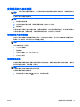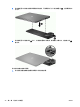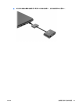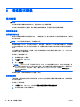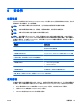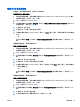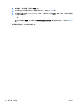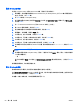User Guide-Windows 8
●
如果先前已經設定了 HP SpareKey,而且您忘了在 Computer Setup 中設定的 BIOS 管理員密碼,
您可以使用 HP SpareKey 來存取公用程式。
●
如果您忘記 Computer Setup 中設定的 DriveLock 使用者密碼和 DriveLock 主要密碼,密碼所保護
的硬碟將永久鎖定,無法再使用。
您可對 Computer Setup 功能和 Windows 安全性功能使用相同的密碼。您也可以對多個 Computer
Setup 功能使用相同的密碼。
使用下列秘訣建立及儲存密碼:
●
建立密碼時,遵循程式所設定的需求。
●
請勿多個應用程式或網站共用同一個密碼,也不要將 Windows 密碼重複用於使用任何其他應用程
式或網站。
●
使用 HP Client Security 的密碼管理員,儲存您所有網站和應用程式的使用者名稱和密碼。日後一
旦忘記使用者名稱和密碼,您可以安全地讀取這些資訊。
●
不要將密碼儲存在電腦的檔案中。
下列表格列出常用的 Windows 與 BIOS 管理員密碼並描述其功能。
在 Windows 中設定密碼
密碼 功能
系統管理員密碼* 保護對 Windows 管理員層級帳戶的存取。
附註: 設定 Windows 管理員密碼並不會一併設定 BIOS 管理
員密碼。
使用者密碼* 保護對 Windows 使用者帳戶的存取。
*有關從「開始」畫面設定 Windows 系統管理員密碼或 Windows 使用者密碼的詳細資訊,請存取 HP Support Assistant。若要
存取「開始」畫面中的 HP Support Assistant,請選取 HP Support Assistant 應用程式。
在 Computer Setup 中設定密碼
密碼 功能
BIOS 管理員密碼* 保護對 Computer Setup 的存取。
附註: 如果已啟用功能來防止移除 BIOS 管理員密碼,則停
用這些功能前您將無法移除密碼。
DriveLock 主要密碼* 保護對 DriveLock 所保護之內建硬碟的存取。也可用來移除
DriveLock 保護。這個密碼是啟用程序期間在 DriveLock
Passwords(DriveLock 密碼)下設定的。
附註: 必須設定 BIOS 管理員密碼後才能設定 DriveLock 密
碼。
DriveLock 使用者密碼* 保護對 DriveLock 所保護的內建硬碟的存取,並且是啟用程序
期間在 DriveLock Passwords(DriveLock 密碼)下設定的。
附註: 必須設定 BIOS 管理員密碼後才能設定 DriveLock 密
碼。
*如需各個密碼的詳細資料,請參閱下列主題。
46 第 9 章 安全性 ZHTW